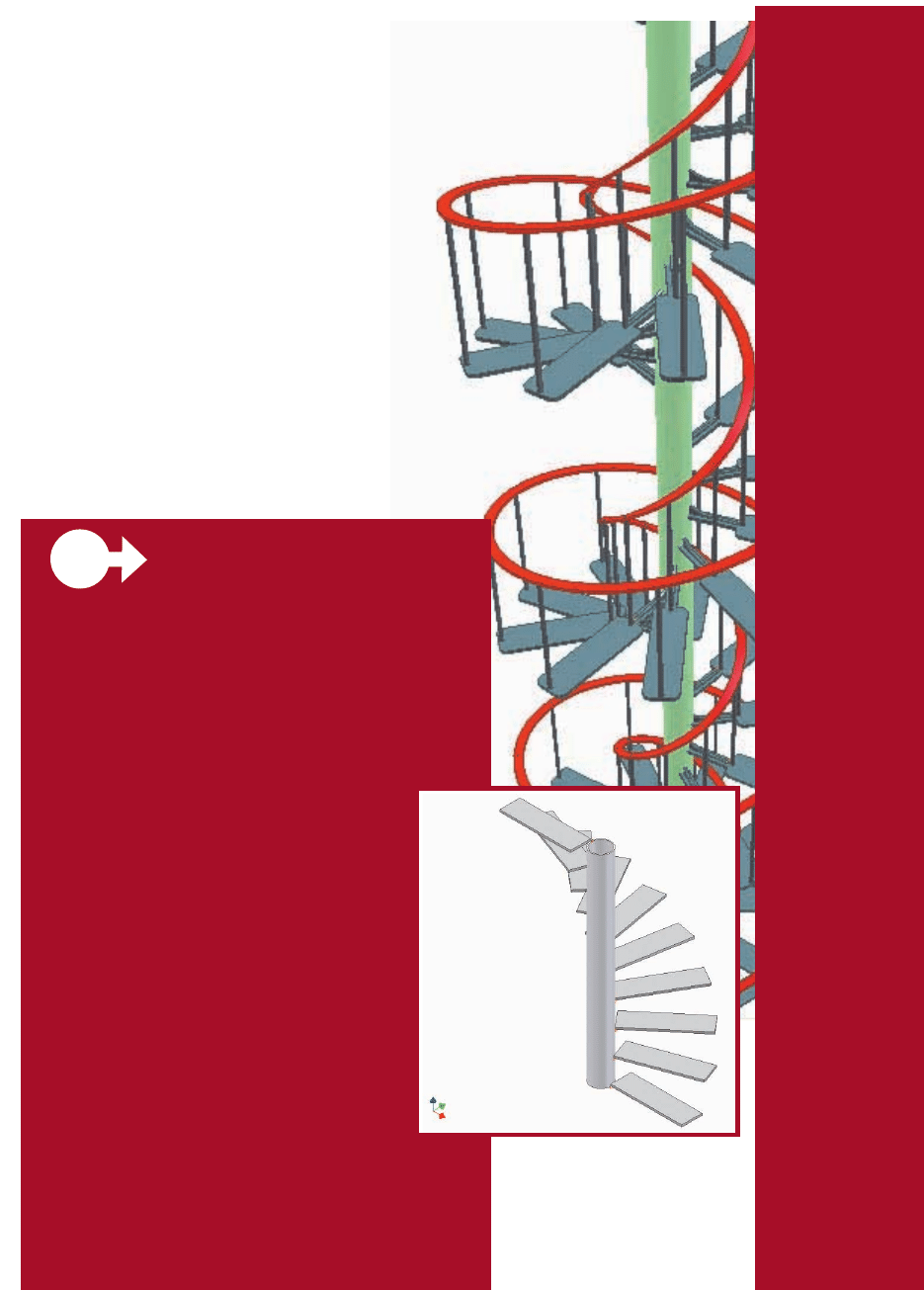
Autodesk
Inventor.
Ćwiczenia.
Problem 2.
Jak
ut
worzyć
szy
k k
omponentów
po
linii
śrubow
ej?
W wielu urządzeniach mechanicznych
istnieje konieczność zastosowania szyku
po linii śrubowej. Przykładem ułożenia
komponentów w takim szyku mogą być
schody prowadzące z jednego poziomu
dużej maszyny na inny poziom. Jeżeli
chciałbyś zobaczyć jak w swoich projektach
możesz utworzyć ułożenie komponentów w
szyku po linii śrubowej to wykonaj proste
ćwiczenie przedstawione na kolejnych
stronach.
W tym ćwiczeniu utworzymy
prosty zestaw schodów. Gotowy
model przedstawia ilustracja obok.
Pokazana w niniejszym ćwiczeniu
technika projektowania może być
z powodzeniem zastosowana w
wielu podobnych problemach
projektowych.
W tym ćwiczeniu wykonamy
podzespół składający się z dwóch
komponentów: kolumny i stopnia.
Komponent „Kolumna” będzie
definiował szyk punktów
konstrukcyjnych po linii śrubowej,
natomiast komponent „Stopień”
zostanie ułożony w tym szyku
przez związanie szyku
komponentów z istniejącym szykiem
punktów konstrukcyjnych. Do wykonania
tego ćwiczenia niezbędna jest znajomość
podstaw modelowania części i zespołów.
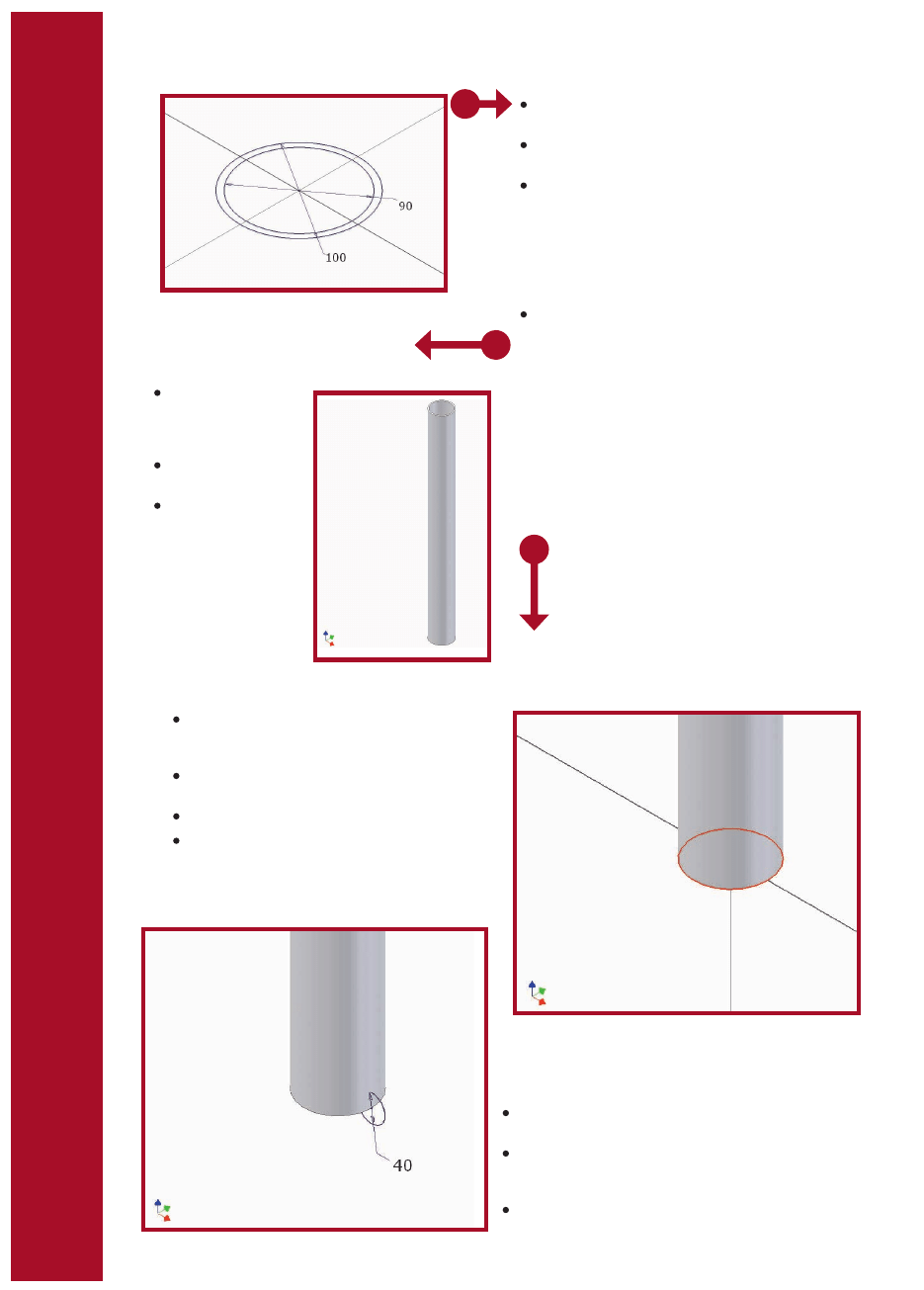
Krok 1
Krok 2
Utwórz nowy plik zespołu bazując na szablonie metrycznym
Standard.iam
W środowisku zespołu rozpocznij tworzenie nowej części
o nazwie „Kolumna”. Program włącza środowisko szkicowania.
Narysuj, na płaszczyźnie XY, dwa współśrodkowe okręgi
o wymiarach 100 mm i 90 mm. Środki okręgów powinny
znajdować się w punkcie środkowym układu współrzędnych.
Wskazówka: Aby precyzyjnie ustawić środek okręgu
w punkcie środkowym układu współrzędnych należy do
szkicu zrzutować „Punkt środkowy”, znajdujący się w folderze
„Początek”, korzystając z narzędzia „Rzutuj element”.
Gotowe okręgi przedstawia ilustracja z lewej strony. Zakończ
szkic.
Jak
ut
worzyć
szy
k k
omponentów
po
linii
śrubow
ej?
Utwórz rurę przez
wyciągnięcie proste
pierścienia złożonego
z dwóch okręgów.
Ustal wysokość
wyciągnięcia na 1000 mm.
Gotową kolumnę
przedstawia ilustracja
z prawej strony.
Teraz utworzymy linię śrubową, po której będzie „biegł”
szyk punktów konstrukcyjnych. Te punkty będą bazą do
utworzenia szyku stopni schodów.
Linia śrubowa powstanie przez utworzenie pomocniczej
powierzchni, którą utworzymy poleceniem „Zwój”.
Utwórz szkic na płaszczyźnie XZ.
Korzystając z narzędzia „Rzutuj element”, zrzutuj do szkicu
dolną krawędź rury, pokazaną na ilustracji z lewej strony.
W szkicu powstanie odcinek równy średnicy rury.
Krok 3
Narysuj okrąg, którego środek będzie znajdować się w punkcie
końcowym zrzutowanej linii.
Ustal średnicę tego okręgu na 40 mm. Wielkość okręgu nie
ma tu znaczenia z punktu widzenia konstrukcji – taki okrąg
utworzy lepiej widoczną linię śrubową.
Zakończ szkic. Gotowy okrąg przedstawia ilustracja z lewej
strony.
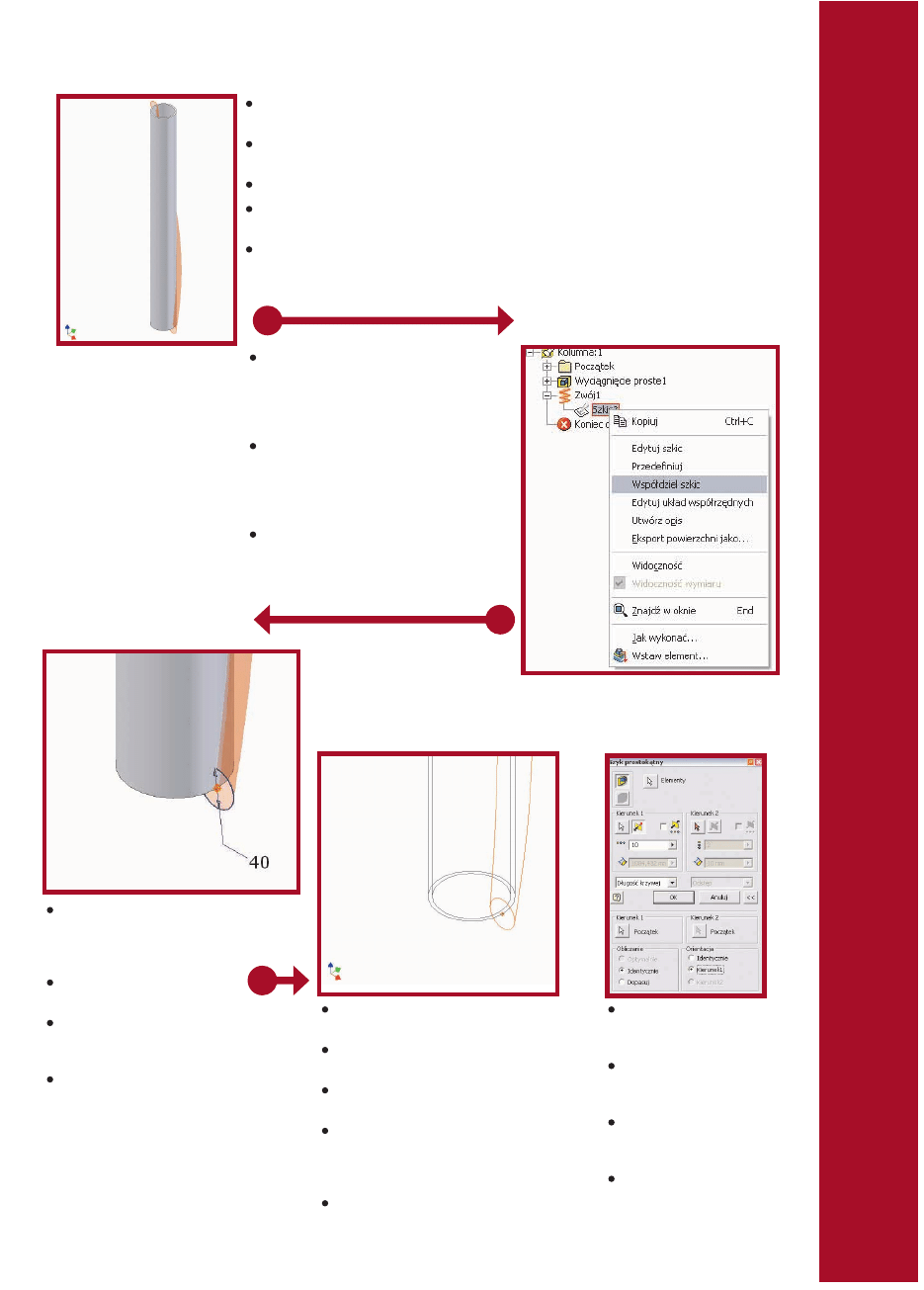
Krok 4
Krok 7
Krok 6
Jak
ut
worzyć
szy
k k
omponentów
po
linii
śrubow
ej?
Korzystając z narzędzia „Zwój”, utwórz linię śrubową jako pomocniczą
powierzchnię konstrukcyjną.
Profilem do utworzenia zwoju jest okrąg. Jako oś linii śrubowej wybierz,
w folderze „Początek”, oś Z.
W oknie dialogowym „Zwój”, ustal typ danych wyjściowych „Powierzchnia”.
Na zakładce „Rozmiar”, ustal typ zwoju „Obrót i wysokość”, a następnie ustal
liczbę zwojów na 0.5, a wysokość na 1000mm. Kliknij OK.
Gotowa powierzchnia pomocnicza w kształcie zwoju przedstawiona jest na
ilustracji z lewej strony.
Krok 5
Do utworzenia bazowego szyku po linii
śrubowej konieczne jest wstawienie punktu
konstrukcyjnego. Aby szybko wstawić punkt
konstrukcyjny skorzystamy z istniejącego szkicu
okręgu.
Współdziel szkic. Rozwiń w przeglądarce
zawartość pozycji „Zwój”, kliknij prawym
przyciskiem pozycję „Szkic2” i w wyświetlonym
menu wybierz „Współdziel szkic”, jak na
ilustracji z prawej strony.
Współdzielony szkic pojawi się w przeglądarce
powyżej pozycji „Zwój” i będzie szkicem
widocznym.
Utwórz punkt konstrukcyjny.
Umieść punkt konstrukcyjny
w punkcie środkowym okręgu
szkicu.
Gotowy punkt konstrukcyjny
przedstawia ilustracja powyżej.
Program doda do przeglądarki
informację o punkcie
konstrukcyjnym.
Wyłącz widoczność szkicu
współdzielonego.
Przełącz widoczność modelu na
odwzorowanie krawędziowe.
Do utworzenia szyku po linii śrubowej zastosuj
narzędzie „Szyk prostokątny”.
Jako element do ułożenia w szyku wybierz
utworzony właśnie punkt konstrukcyjny.
Kliknij ikonę „Kierunek” i pokaż do
zdefiniowania kierunku krawędź powierzchni
zwoju, oznaczoną strzałką na ilustracji
z prawej strony.
Ustal kierunek strzałki kierunkowej tworzenia
szyku tak by wskazywała „do góry”.
W oknie dialogowym „Szyk
prostokątny” ustal liczbę
elementów w szyku na 10.
Włącz opcję ustalenia odległości
elementów w szyku na „Długość
krzywej”.
Kliknij przycisk „>>” i w rozwinięciu
okna dialogowego ustal opcję
„Orientacja” na „Kierunek1”.
Poprawnie wypełnione okno
dialogowe przedstawia ilustracja
powyżej.
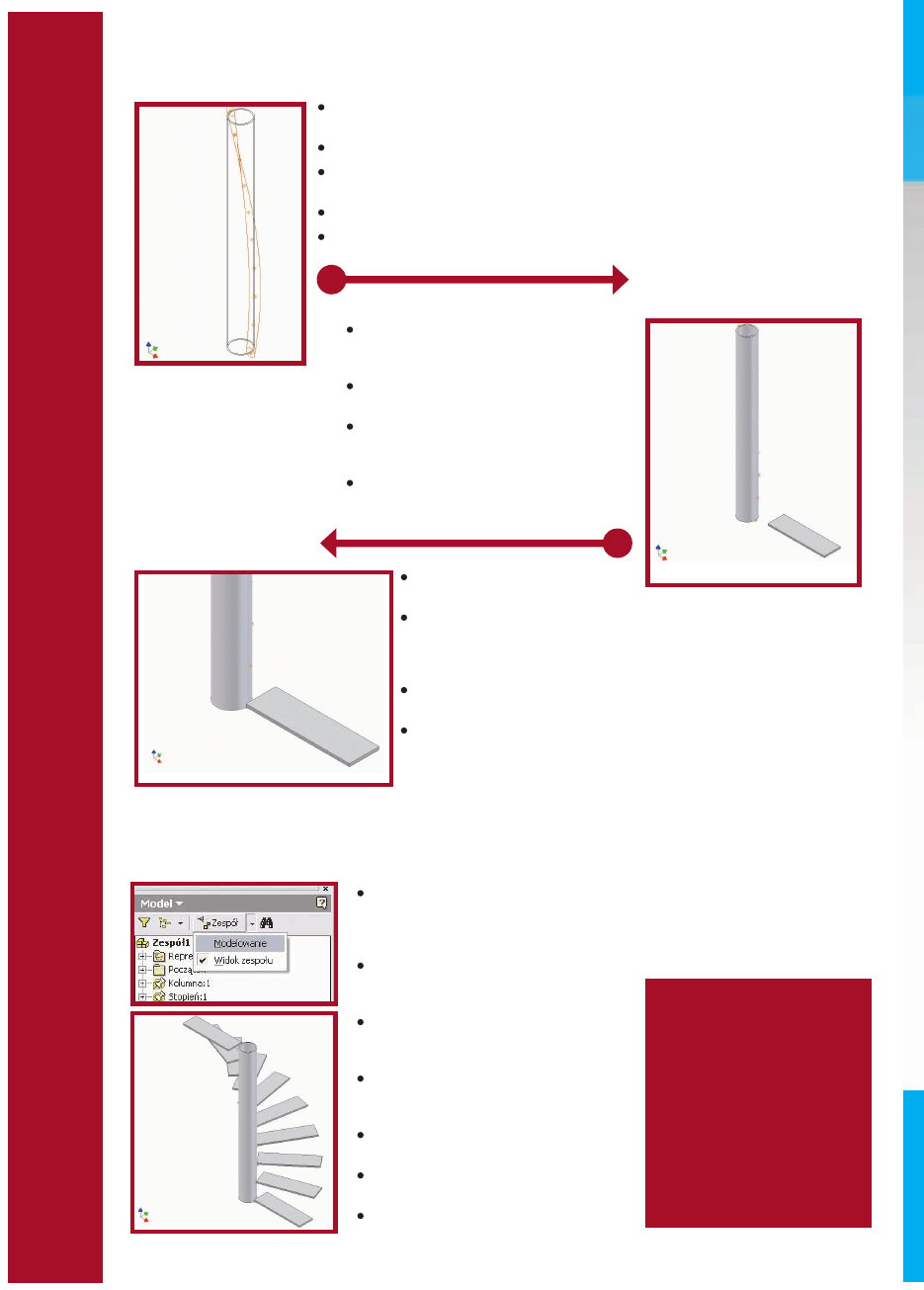
Krok 7 cd
Krok 9
Krok 10
Jak
ut
worzyć
szy
k k
omponentów
po
linii
śrubow
ej?
Krok 8
Kliknij OK. Powstanie szyk punktów konstrukcyjnych
przedstawiony na ilustracji z prawej strony.
Powróć do odwzorowania cieniowanego.
Wyłącz w przeglądarce widoczność powierzchni pomocniczej
„Zwój”.
Zapisz model części „Kolumna”.
Zakończ edycję części - powróć do poziomu złożenia.
Utwórz nową część o nazwie „Stopień”. Pokaż
położenie nowej części w pobliżu podstawy
kolumny. Program włącza środowisko szkicowania.
Narysuj prostokąt o wymiarach 350 x 100 mm,
a następnie zakończ szkic.
Utwórz stopień przez wyciągnięcie narysowanego
prostokąta na wysokość 10 mm. Gotowy stopień
przedstawia ilustracja z lewej strony.
Zakończ edycję części - powróć do poziomu
złożenia.
Ustal położenie pierwszego stopnia
za pomocą wiązania zespołów.
Zwiąż punkt konstrukcyjny
znajdujący się w komponencie
„Kolumna” z narożnikiem
komponentu „Stopień”.
Związane komponenty przedstawia
ilustracja z lewej strony.
Zastosuj unieruchomienie
komponentu „Stopień”. Kliknij
prawym przyciskiem stopień
i w wyświetlonym menu wybierz
pozycję „Nieruchomy”.
Utwórz szyk komponentów prowadzony po
linii śrubowej. Szyk komponentów będzie
skojarzony z szykiem punktów konstrukcyjnych
w komponencie „Kolumna”.
Uruchom narzędzie „Szyk komponentów”.
Pokaż do rozłożenia w szyku komponent
„Stopień”.
W wycinku „Wybór szyku elementów” włącz
przycisk ze strzałką, który służy do wskazania
skojarzonego szyku elementów części.
W przeglądarce rozwiń pozycję „Zespół”
i wybierz opcję „Modelowanie”, jak na
ilustracji z lewej strony.
Rozwiń zawartość komponentu „Kolumna”
i pokaż szyk „Szyk prostokątny1”.
Kliknij OK. Program ułoży stopnie w szyku po
linii śrubowej jak na ilustracji z lewej strony.
Zapisz model pod nazwą „Schody”.
W ten sposób,
w 10 krokach
dowiedziałeś się
jak wykonać szyk
komponentów
po linii śrubowej.
Wyszukiwarka
Podobne podstrony:
Jak wykonać prezentację™ krok po kroku
jak wykonać raport po sprawdzianie
Jak wykonać montaż izolacji ścian zewnętrznych metodą lekką mokrą w Systemie?OROCK L WYKONAWSTWO KR
Jak wykonaÄ uniwersalnÄ galeriÄ miniturowych zdjÄÄ, które po klikniÄciu otworzÄ siÄ w peÅn
KROK PO KROKU JAK?AĆ O URODÄ I PIÄKNO?ĹEGO CIAĹA ORAZ JAK WYKONAĆ MAKIJAĹ»(1)(1)
Jak wykonać montaż izolacji ścian zewnętrznych metodą lekką mokrą w Systemie?OROCK L WYKONAWSTWO KR
jak wykonać raport po sprawdzianie
Jak wykonać montaż izolacji ścian zewnętrznych metodą lekką mokrą w Systemie ECOROCK L WYKONAWSTWO K
MAMO i babciu, Księga życzeń--zrób sam, instrukcja-jak wykonać
4 jak bezpiecznie poruszać sie po drogach, scenariusze zajęć kl. I-III
Jak wykonać decoupage, cooooooooooooos
Jak wykonać masaż antycellulitowy
Jak zrobić mikrofon z rolki po papierze toaletowym
Laboratoryjna ocena jak się ją wykonuje i po co
Jak wykonać kable połączeniowe
więcej podobnych podstron